电脑上做好的EXCEL工作薄怎样发到手机上
1、首先,你的电脑安装微信电脑版;手机也安装微信。
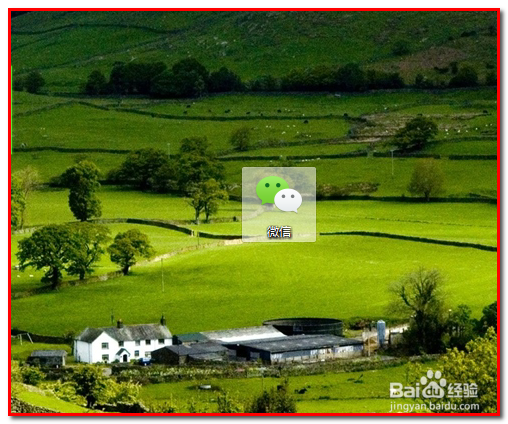
2、手机登录微信后,再在电脑上登录微信,两个都要是同一个账号。
然后,电脑上进入微信首页,在界面左侧点下“通讯录”
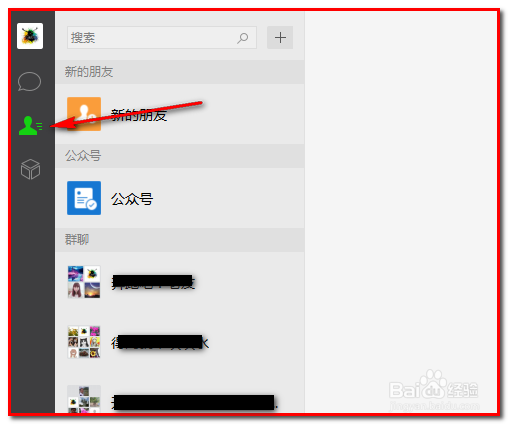
3、找到“文件传输助手”,如下图所示。
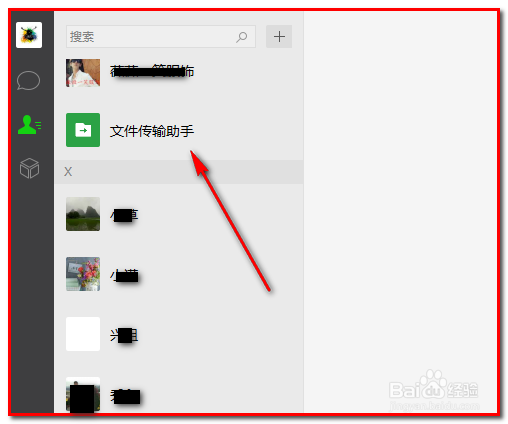
4、点击“文件传输助手”,右边即弹出“文件传输助手”的信息,然后,点击“发信息”。
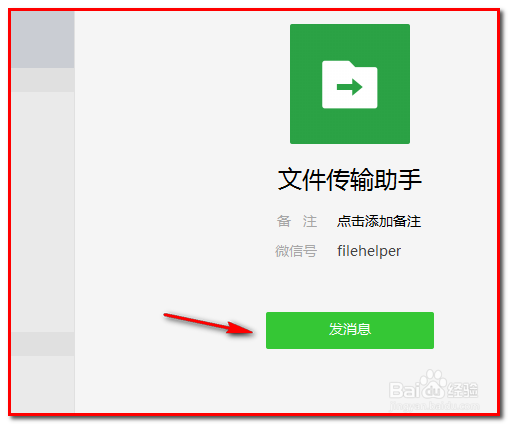
5、打开与“文件传输助手”的聊天界面。

6、然后,转回到电脑桌面,鼠标点住已做好的EXCEL文件不放手,把文件拖到“文件传输助手”聊天界面的输入框内。
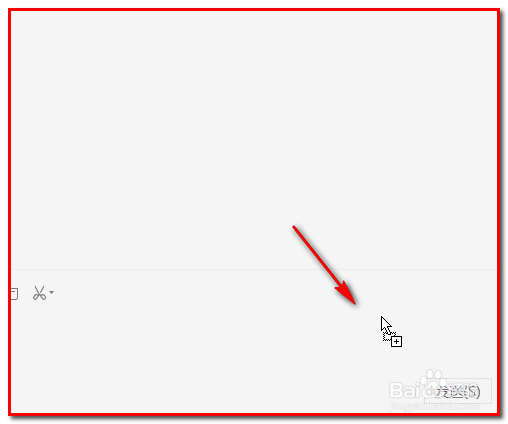
7、放开鼠标,EXCEL文件即显示在“文件传输助手”输入框内。然后,点击发送。
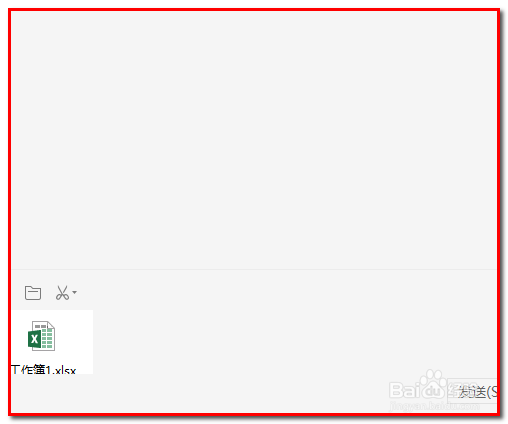
8、点击发送后,转回到手机微信上。
“文件传输助手”聊天界面。在这里已显示刚才发送的EXCEL文件了。
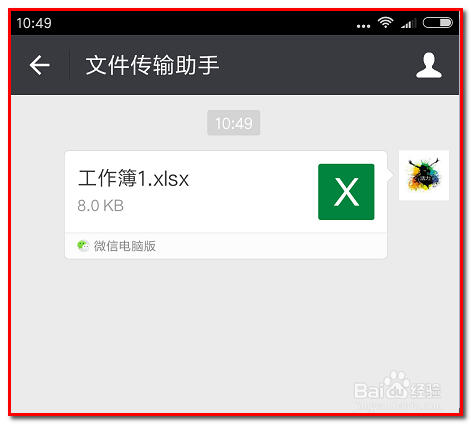
9、手指轻点下EXCEL文件,即可打开阅读。

声明:本网站引用、摘录或转载内容仅供网站访问者交流或参考,不代表本站立场,如存在版权或非法内容,请联系站长删除,联系邮箱:site.kefu@qq.com。